„Windows 10“ yra tikrai gražios aplankų piktogramos, kurios atrodo labai stilingai ir moderniai. Aplankų piktogramos buvo pakeistos pirmą kartą nuo „Windows Vista“. Jie atrodo panašūs į „Windows Vista / 7/8“ piktogramas, tačiau atrodo lygesni, tačiau išlaiko spalvų sodrumą. Tačiau jei jums nuobodu naudoti šias naujas piktogramas, galite pakeisti standartines aplankų piktogramas pasirinktine piktograma iš išorinio ICO failo. Štai kaip tai galima padaryti.
Reklama
Į pakeiskite „Windows 10“ aplankų piktogramas naudodami pasirinktinį * .ico failą , turite atlikti šiuos veiksmus.
- Atidarykite registro rengyklę. Jei nesate susipažinę su registro redaktoriumi, žiūrėkite tai puiki pamoka .
- Eikite į šį raktą:
HKEY_LOCAL_MACHINE SOFTWARE Microsoft Windows CurrentVersion Explorer Shell Icons
Patarimas: galite vienu paspaudimu pasiekite bet kurį norimą registro raktą .
Pastaba: Jei „Shell Icons“ rakto nėra, tiesiog sukurkite jį.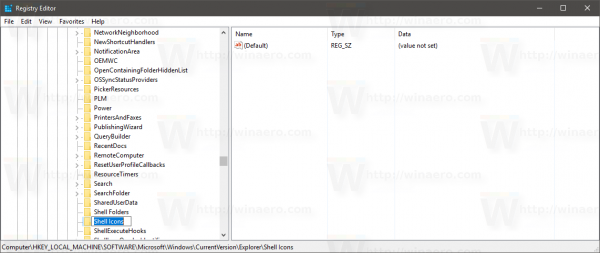
- Sukurkite naują eilutės vertę aukščiau nurodytu raktu, vadinamu 3 dešiniuoju pelės mygtuku spustelėdami dešinėje srityje ir pasirinkdami Naujas -> Išplečiamos eilutės reikšmę.
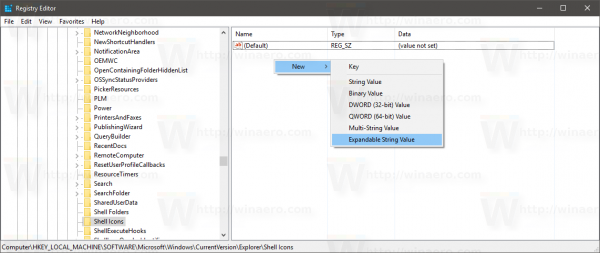
Nustatykite jo vertės duomenis į piktogramos failo kelią. Aš naudosiu mėlyną aplanko piktogramą iš „Deepin“ piktogramų rinkinys , kurį įdėjau į c: icons:C: piktogramos mėlynas aplankas.ico
Žiūrėkite šį ekrano kopiją:
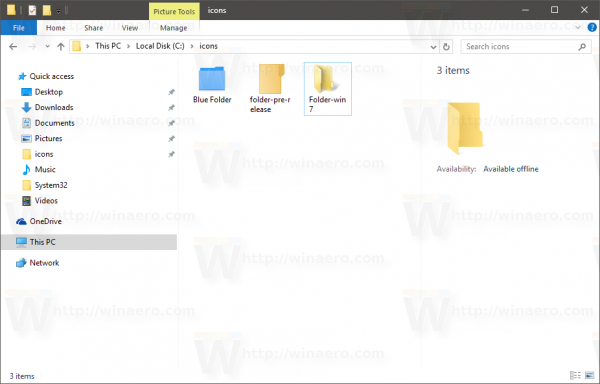 Pastaba:Jei tinkinate aplanko piktogramą ankstesnėse „Windows“ versijose, taip pat pridėkite reikšmę pavadinimu „4“ tuo pačiu keliu kaip „3“. Peržiūrėkite šį straipsnį: Kaip nustatyti skirtingas piktogramas atidarytam ir uždaram aplankui naršyklėje .
Pastaba:Jei tinkinate aplanko piktogramą ankstesnėse „Windows“ versijose, taip pat pridėkite reikšmę pavadinimu „4“ tuo pačiu keliu kaip „3“. Peržiūrėkite šį straipsnį: Kaip nustatyti skirtingas piktogramas atidarytam ir uždaram aplankui naršyklėje .kaip pakeisti vardą pūgoje
Be to, jei naudojate „Classic Shell“ meniu Pradėti, ištrinkite failą% localappdata% ClassicShell DataCache.db, kad meniu būtų perjungta į naują piktogramą.
- Uždarykite visus naršyklės langus ir paleiskite „Explorer“ iš naujo . Arba, užuot paleidę Explorer.exe, taip pat galite atsijunk ir grįžk į „Windows 10“ vartotojo abonementą.
Dabar piktogramos bus atnaujintos naršyklėje:![]()
Kur galiu gauti piktogramas?
Galite pradėti nuo piktogramų iš mūsų vietinės kolekcijos.
Mėlynas aplankas![]() Galite atsisiųsti minėtą „Blue Folder“ ČIA .
Galite atsisiųsti minėtą „Blue Folder“ ČIA .
Iš anksto išleiskite „Windows 10“ aplanko piktogramas
Viename iš išankstinio leidimo versijų „Windows 10“ turėjo šią aplanko piktogramą:![]()
Galite atsisiųsti ČIA .
kaip ištrinti pokalbių istoriją nesantaikos metu
„Windows 7“ / „Windows 8“ piktogramos
Senas geras piktogramas iš „Windows 7“ ir „Windows 8“ galite atsisiųsti čia: Gaukite „Windows 8“ piktogramas atgal į „Windows 10“
Jie atrodo taip:
![]()
Galiausiai galite naudoti bet kurią žiniatinklyje rastą piktogramą.
Dabar pasakykite mums: ar jus patenkina numatytoji aplanko piktograma? Arba keičiate numatytąsias aplanko piktogramas sistemoje „Windows 10“?
kaip padaryti vielą nesuktoje









